Cara mengosongkan tong kitar semula secara automatik di Windows 11
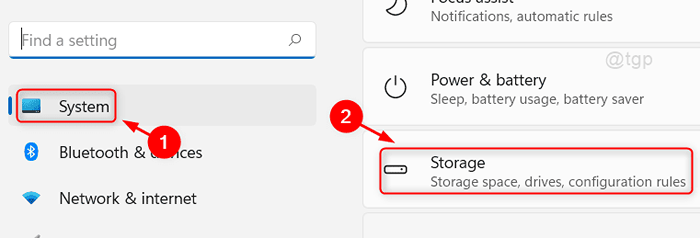
- 2820
- 576
- Mr. Ramon Runolfsson
Fail, folder atau apa -apa yang dipadam oleh anda pergi ke kitar semula bin yang diduduki dalam pemacu c. Apabila pemacu C anda mula kehilangan ruang, ia mempengaruhi prestasi sistem oleh itu, lebih baik untuk membersihkan tong kitar semula sekali -sekala. Tetapi kebanyakan pemaju atau pengguna lupa untuk membersihkan atau kosong tong kitar semula dalam sistem kerana tekanan kerja mereka yang sibuk. Oleh itu, ada pilihan dalam sistem operasi Windows yang mengosongkan folder bin kitar semula secara automatik sekali dalam jumlah hari yang ditentukan . Dalam artikel ini, kami akan menunjukkan kepada anda bagaimana anda boleh mengosongkan tong kitar semula secara automatik pada sistem Windows 11.
Langkah -langkah untuk diikuti untuk mengosongkan tong kitar semula secara automatik di Windows 11
Langkah 1: Buka aplikasi Tetapan
Tekan Menang + i Kekunci bersama di papan kekunci anda.
Langkah 2: Dalam tetingkap tetapan
Pergi ke Sistem > Penyimpanan seperti yang ditunjukkan di bawah.
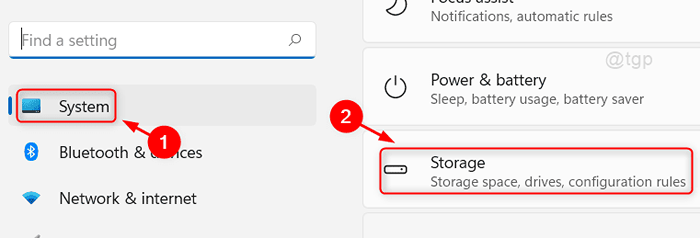
Langkah 3: Di halaman penyimpanan
Di bawah pengurusan penyimpanan, klik butang Togol dalam Sense Storage untuk menghidupkannya.
Kemudian, klik pada Sense Penyimpanan masuk ke dalam.

Langkah 4: Di halaman Sense Penyimpanan
Klik butang togol Pembersihan Kandungan Pengguna Automatik Untuk menghidupkannya.
Kemudian, pilih 14 hari dari senarai dropdown Padamkan fail di tong kitar semula saya jika mereka berada di sana.
Kemudian, tutup tetingkap aplikasi Tetapan.
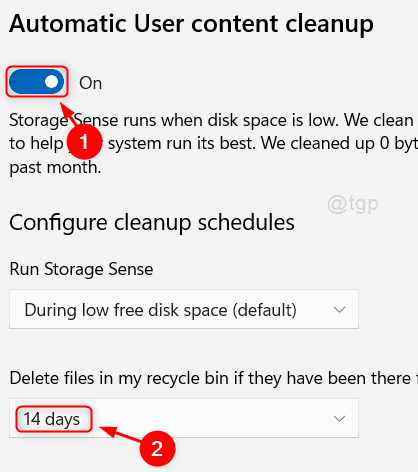
Perubahan yang telah dibuat dalam pengertian penyimpanan tetapan akan mengosongkan tong kitar semula secara automatik sekali dalam 14 hari dan anda tidak perlu bimbang untuk mendapatkan ruang yang rendah pada pemacu C kerana tong kitar semula.
Semoga artikel ini bermaklumat dan bermanfaat. Sila tinggalkan komen kami di bawah.
Terima kasih kerana membaca!
- « Betulkan ralat sandaran dengan kod ralat 0x81000019 pada Windows 11, 10
- Cara menggunakan dism.exe untuk membaiki rasuah kedai komponen di Windows 11 »

